แก้ไขปัญหา Premiere Pro ไม่ส่งออก
เผยแพร่แล้ว: 2023-02-17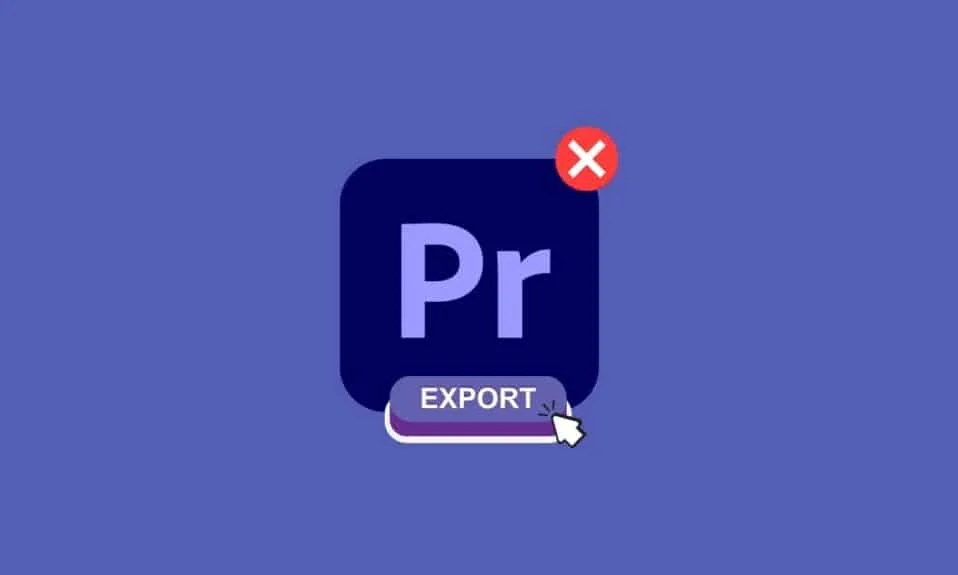
Adobe Premiere Pro เป็นซอฟต์แวร์ตัดต่อวิดีโอที่สามารถใช้เพื่อแก้ไขและส่งออกวิดีโอ แน่นอนว่าคุณอาจประสบปัญหาในการส่งออกวิดีโอของคุณ และอาจคิดว่าเหตุใด Premiere Pro จึงส่งออกไม่ได้ เราอยู่ที่นี่เพื่อให้บริการแก้ไขปัญหาของคุณ อ่านต่อเพื่อทำความเข้าใจว่าเหตุใด Premiere Pro จึงขัดข้องขณะส่งออกสื่อ และเหตุใด Premiere จึงไม่ส่งออก
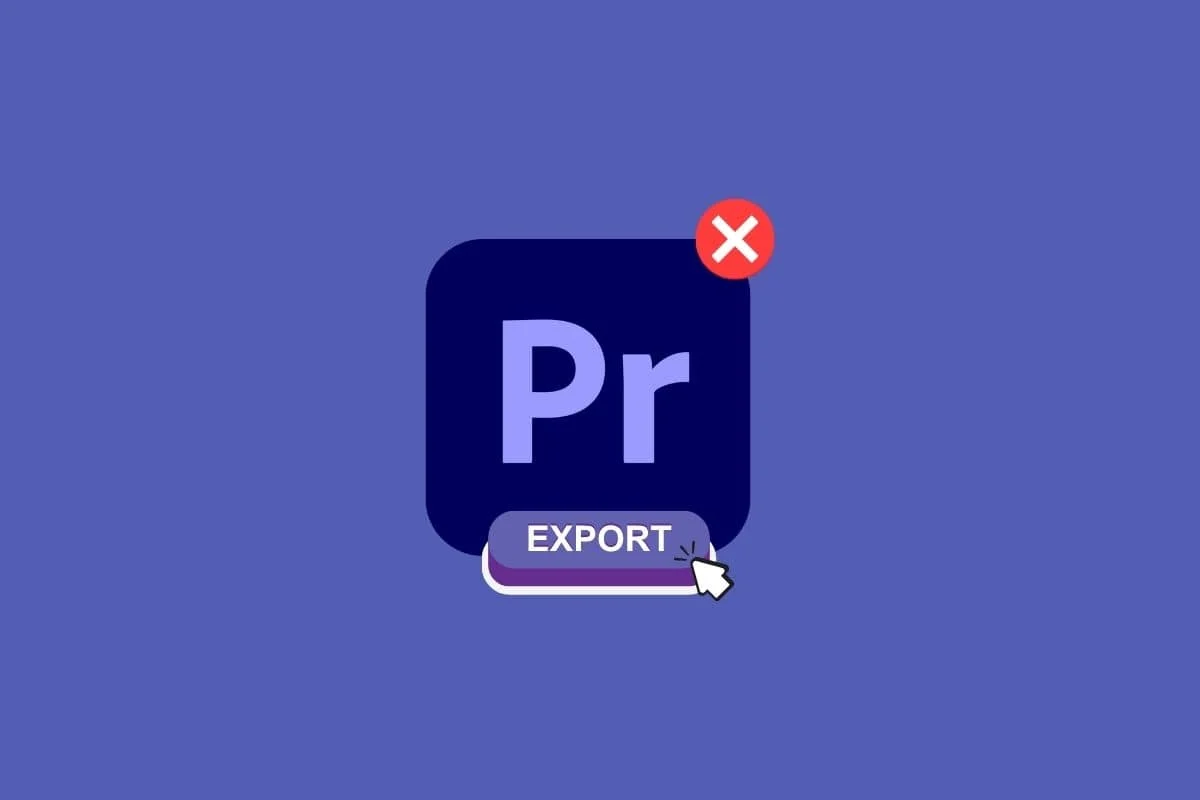
วิธีแก้ไข Premiere Pro ไม่ส่งออกปัญหา
ที่นี่คุณจะได้รับทราบเกี่ยวกับวิธีการแก้ไขปัญหาในการแก้ปัญหา Premiere pro ไม่ส่งออกโดยละเอียด
Premiere Pro คืออะไร?
Adobe Premiere Pro เป็นแอปพลิเคชันซอฟต์แวร์ตัดต่อวิดีโอ (NLE) ที่พัฒนาโดย Adobe Inc. คุณสามารถใช้ Premiere Pro เพื่อสร้างวิดีโอที่สวยงามตระการตาและสร้างผลงานระดับมืออาชีพสำหรับการแบ่งปันทางสังคม ทีวี และเว็บ นอกจากนี้ยังใช้สำหรับการไล่ระดับสี การผสมเสียง และงานหลังการถ่ายทำอื่นๆ อ่านต่อเพื่อทราบว่าเหตุใด Premiere Pro จึงไม่ส่งออก
เหตุใด Premiere จึงไม่ส่งออก
มีหลายสาเหตุที่เป็นไปได้ว่าทำไม Premiere จึงไม่ส่งออก สาเหตุทั่วไปบางประการ ได้แก่ ทรัพยากรระบบไม่เพียงพอ การตั้งค่าการส่งออกไม่ถูกต้อง หรือปัญหาเกี่ยวกับฟุตเทจต้นฉบับ ในการแก้ไขปัญหา คุณสามารถลองทำดังต่อไปนี้:
วิธีที่ 1: ตรวจสอบให้แน่ใจว่าสื่อและไฟล์ไม่เสียหาย
การตรวจสอบสื่อของคุณและตรวจสอบความเสียหายของไฟล์เป็นกระบวนการตรวจสอบฟุตเทจในบริบทของโครงการทั้งหมดเพื่อระบุปัญหาที่อาจก่อให้เกิดปัญหาระหว่างการส่งออก
วิธีที่ 2: เปลี่ยนรูปแบบตัวแปลงสัญญาณ
การตรวจสอบรูปแบบตัวแปลงสัญญาณเป็นขั้นตอนที่จะช่วยคุณแก้ปัญหา Premiere ไม่ส่งออก ต่อไปนี้คือขั้นตอนในการตรวจสอบรูปแบบตัวแปลงสัญญาณ
1. เปิดการตั้ง ค่าการส่งออก
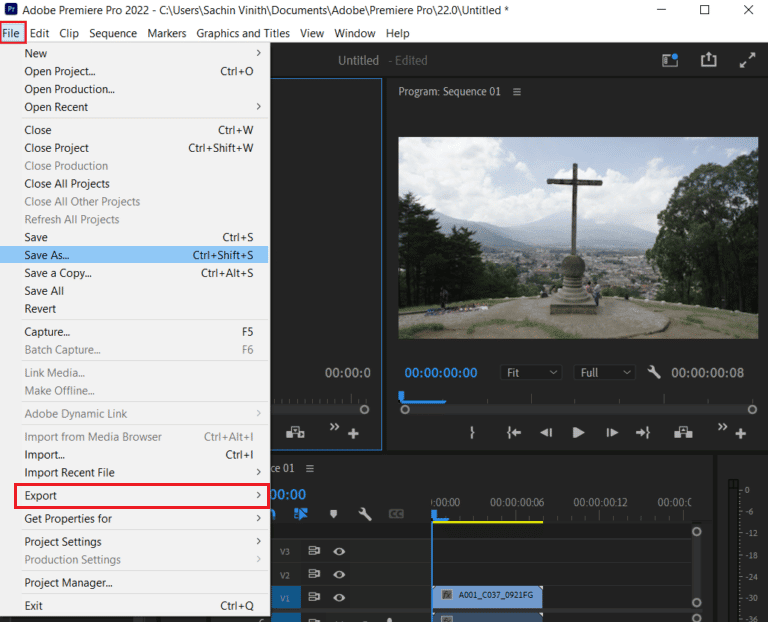
2. เลือก QuickTime หรือ ไม่มี จากเมนูรูปแบบโดยคลิกที่ปุ่มเมนู
3. เลือก Photo และ JPEG จากดรอปดาวน์ใต้ Video Codec
4. ลองส่งออกอีกครั้งเพื่อดูการเปลี่ยนแปลง
อ่านเพิ่มเติม: ความต้องการของระบบ Adobe Premiere Pro คืออะไร
เหตุใด Premiere Pro จึงไม่ส่งออกวิดีโอแบบเต็ม
Premiere Pro เป็นหนึ่งในผลงานชิ้นเอกในแง่ของซอฟต์แวร์ตัดต่อวิดีโอ แต่บางครั้งก็มีปัญหาเช่นกัน เช่น Premiere Pro ไม่ส่งออกวิดีโอแบบเต็ม สิ่งนี้อาจทำให้คุณหงุดหงิด โดยเฉพาะอย่างยิ่งหากคุณมีเวลาจำกัดและจำเป็นต้องแก้ไขวิดีโอทันที และ Premiere Pro ไม่อนุญาตให้คุณทำเช่นนั้น ในส่วนถัดไป คุณจะได้รู้ว่าเหตุใดการออกอากาศรอบปฐมทัศน์จึงใช้เวลานานในการส่งออก ดังนั้นโปรดอ่านบทความต่อจนจบ แต่ก่อนหน้านั้น ต่อไปนี้เป็นรายการวิธีแก้ปัญหาที่จะช่วยคุณแก้ปัญหา Premiere Pro ไม่ส่งออกไฟล์วิดีโอแบบเต็ม:
วิธีที่ 1: รีสตาร์ทพีซี
การรีสตาร์ทคอมพิวเตอร์เป็นวิธีที่ง่ายและมักจะได้ผลดีในการแก้ปัญหาเกี่ยวกับ Premiere Pro ไม่ส่งออกวิดีโอแบบเต็มของคุณ สามารถช่วยแก้ปัญหาที่มีอยู่และช่วยให้คุณสามารถส่งออกได้อย่างง่ายดาย หากไม่ได้ผล คุณอาจต้องสำรวจโซลูชันอื่นๆ เช่น การติดตั้งการอัปเดตล่าสุดสำหรับ Premiere Pro อ่านคำแนะนำของเราเกี่ยวกับ 6 วิธีในการรีสตาร์ทหรือรีบูตคอมพิวเตอร์ Windows 10 ของคุณ
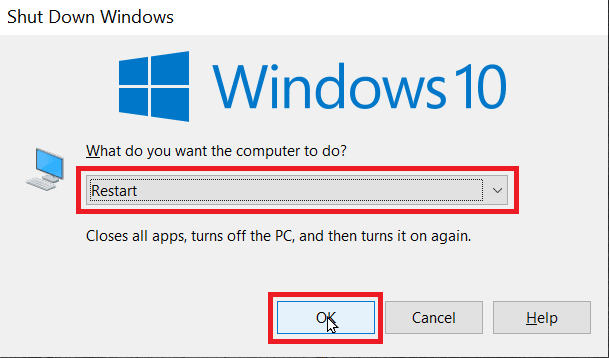
วิธีที่ 2: ติดตั้งการอัปเดตล่าสุด
ตรวจสอบให้แน่ใจว่าคุณมี Premium Pro เวอร์ชันล่าสุด หากคุณประสบปัญหาเกี่ยวกับ Premiere Pro ไม่ส่งออก นั่นอาจเป็นปัจจัยพื้นฐานที่ต้องพิจารณา นี่คือวิธีการดำเนินการ
1. เปิด Adobe Premiere Pro บนคอมพิวเตอร์ของคุณ
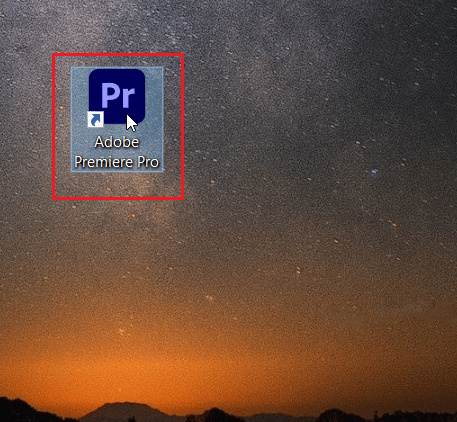
2. ไปที่เมนู Help และเลือก Updates
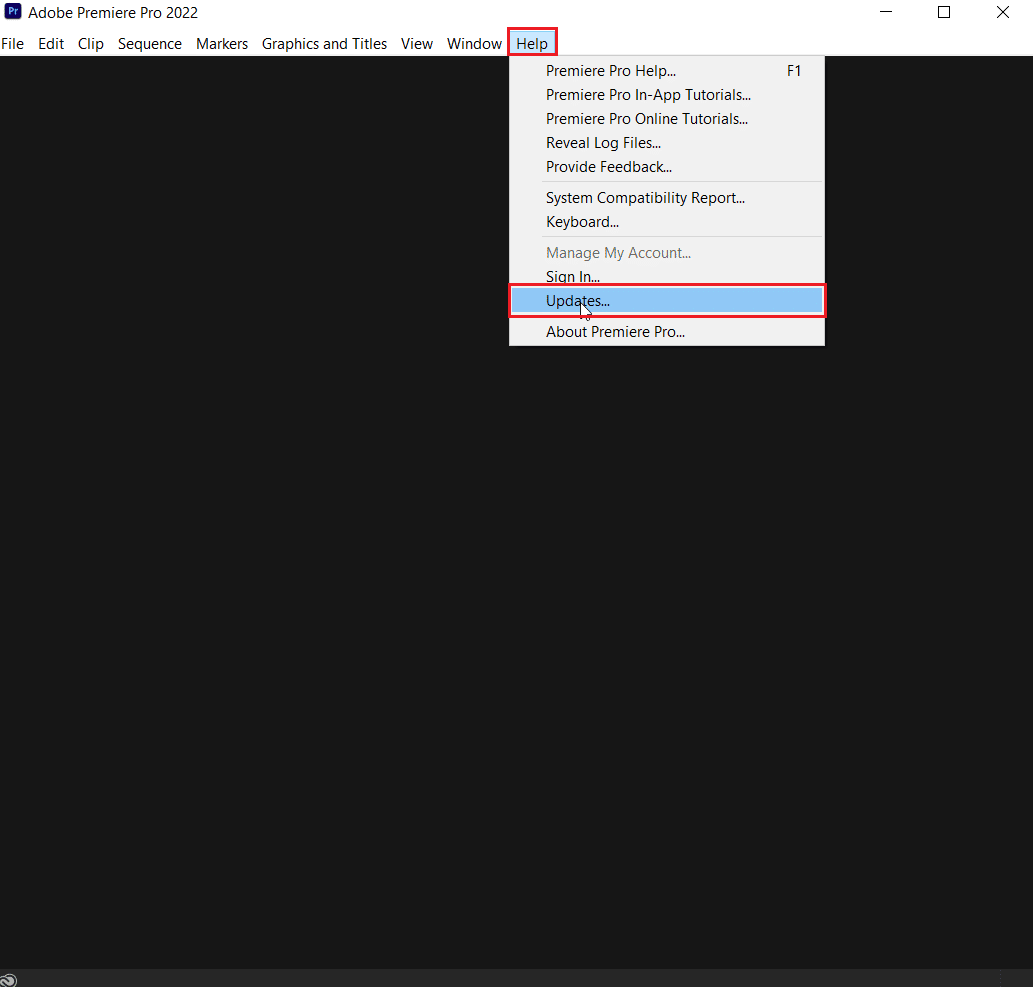
3. ตอนนี้ คุณสามารถตรวจหาและติดตั้งการอัปเดตที่มีอยู่สำหรับ Premiere Pro
4. หากมีการอัพเดตให้คลิกที่ปุ่ม อัพเดต เพื่อเริ่มกระบวนการติดตั้ง
5. เมื่อติดตั้งการอัปเดตแล้ว คุณจะได้รับแจ้งให้รีสตาร์ท Adobe Premiere Pro
การอัปเดตซอฟต์แวร์ของคุณให้ทันสมัยอยู่เสมอเป็นสิ่งสำคัญ เนื่องจากการอัปเดตมักจะมีการแก้ไขจุดบกพร่องและการปรับปรุงประสิทธิภาพที่สามารถช่วยป้องกันปัญหาในระหว่างกระบวนการส่งออก และยังสามารถแก้ไข Premiere Pro ของคุณไม่ส่งออกสื่อ
อ่านเพิ่มเติม: ฉันจะแก้ไขข้อผิดพลาดของ Accelerated Renderer ได้อย่างไร
วิธีที่ 3: ตรวจสอบให้แน่ใจว่ามีพื้นที่เก็บข้อมูลเพียงพอ
หากคุณได้รับข้อความแสดงข้อผิดพลาดขณะพยายามส่งออกโปรเจ็กต์ของคุณออกจาก Premiere Pro อาจเป็นไปได้ว่าคุณมีพื้นที่เก็บข้อมูลไม่เพียงพอ ตรวจสอบพื้นที่จัดเก็บและเพิ่มพื้นที่ว่างหากจำเป็น การมีพื้นที่ไม่เพียงพออาจเป็นสาเหตุหนึ่งที่ทำให้ Premiere Pro ไม่ส่งออกสื่อ อ่านคำแนะนำของเราเกี่ยวกับ 10 วิธีในการเพิ่มพื้นที่ว่างในฮาร์ดดิสก์บน Windows 10
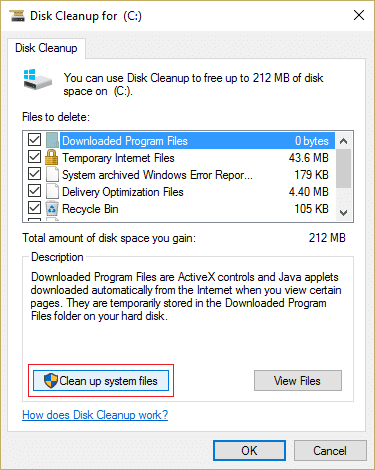
วิธีที่ 4: ปิดโปรแกรมอื่น
เมื่อส่งออกวิดีโอโดยใช้ Adobe Premiere Pro สิ่งสำคัญคือต้องมีทรัพยากรระบบเพียงพอเพื่อให้แน่ใจว่ากระบวนการส่งออกทำงานได้อย่างราบรื่น วิธีหนึ่งในการเพิ่มทรัพยากรระบบคือการปิดโปรแกรมที่ไม่จำเป็นทั้งหมดในขณะที่ส่งออก ซึ่งจะช่วยป้องกันปัญหาต่างๆ เช่น เวลาส่งออกช้าหรือส่งออกไม่สำเร็จ อ่านคำแนะนำของเราเกี่ยวกับวิธีสิ้นสุดงานใน Windows 10
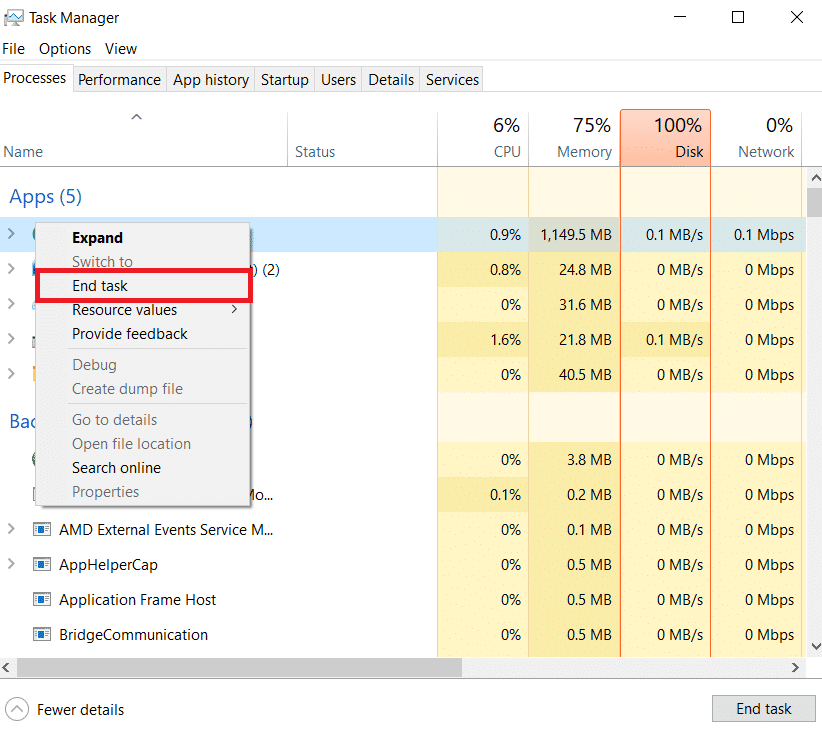
วิธีที่ 5: เปลี่ยนการตั้งค่าการเพิ่มประสิทธิภาพการแสดงผล
ใน Premiere Pro มีการตั้งค่าการเรนเดอร์และการส่งออกจำนวนหนึ่งที่อาจส่งผลต่อผลลัพธ์สุดท้ายของวิดีโอ หนึ่งในการตั้งค่าเหล่านี้คือตัวเลือก เปลี่ยนการตั้งค่าการเพิ่มประสิทธิภาพการเรนเดอร์ ซึ่งช่วยให้คุณเลือกระหว่างระดับคุณภาพและประสิทธิภาพที่แตกต่างกันเมื่อส่งออกวิดีโอ ในการแก้ไขปัญหานี้ คุณจะต้องปรับการตั้งค่าให้เป็นตัวเลือกคุณภาพที่สูงขึ้นในเมนูการตั้งค่าการส่งออก
1. เปิด Premiere pro
2. ไปที่ แก้ไข และเลือก การตั้งค่า
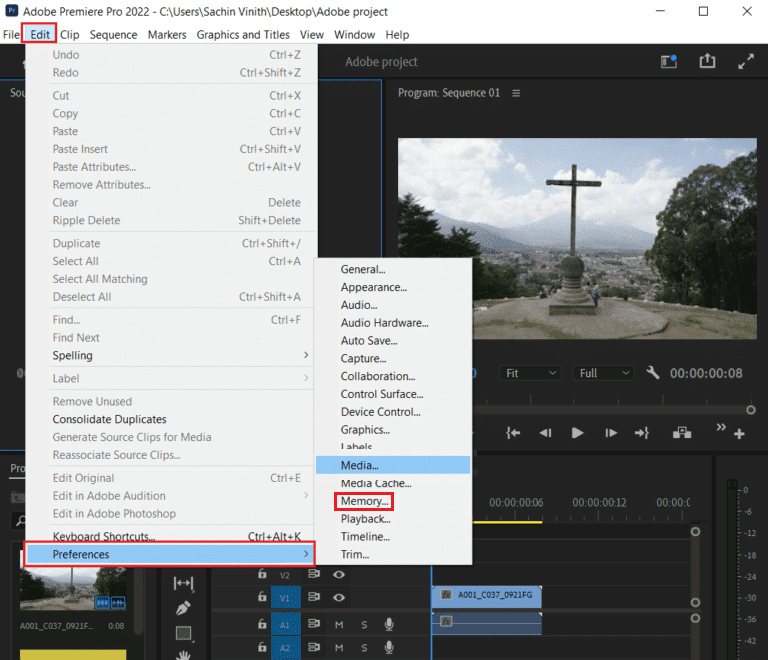
3. เลือก Memory ภายใต้ Optimize rendering for
4. คลิก ตกลง
5. เริ่ม โครงการใหม่เพื่อให้การเปลี่ยนแปลงเกิดขึ้น
อ่านเพิ่มเติม: แก้ไขรหัสข้อผิดพลาด Premiere Pro 3 ใน Windows 10
เหตุใด Premiere จึงส่งออกไปตลอดกาล
มีสาเหตุหลายประการที่ทำให้ Premiere ใช้เวลานานในการส่งออกวิดีโอ:
- หากโปรเจ็กต์ของคุณมีแทร็กวิดีโอและเสียง เอฟเฟ็กต์ และการเปลี่ยนภาพจำนวนมาก การส่งออกจะใช้เวลานานกว่า
- การส่งออกวิดีโอด้วยความละเอียดสูง เช่น 4K หรือ 8K จะใช้เวลานานขึ้นเนื่องจากต้องใช้พลังในการประมวลผลมากขึ้น
- การใช้เอฟเฟ็กต์และการเปลี่ยนภาพจำนวนมากจะเพิ่มเวลาในการส่งออกเนื่องจากจำเป็นต้องดำเนินการ
- รูปแบบวิดีโอบางรูปแบบมีความต้องการในการส่งออกมากกว่ารูปแบบอื่นๆ ตัวอย่างเช่น H.264 เป็นรูปแบบที่ใช้กันอย่างแพร่หลาย แต่การส่งออกมีราคาแพงในการคำนวณ
นี่คือสิ่งที่คุณสามารถทำได้หากรอบปฐมทัศน์ใช้เวลานานในการส่งออก:

หมายเหตุ: เป็นที่น่าสังเกตว่าขั้นตอนด้านบนบางขั้นตอนอาจไม่ได้ให้การปรับปรุงที่สำคัญในตัวเอง แต่เมื่อรวมกันแล้วสามารถเร่งกระบวนการส่งออกได้
วิธีที่ 1: ทำให้โครงการของคุณง่ายขึ้น
ลบแทร็กวิดีโอและเสียง เอฟเฟ็กต์ และการเปลี่ยนภาพที่ไม่จำเป็นออก เพื่อลดปริมาณการประมวลผลที่จำเป็นระหว่างการส่งออก
วิธีที่ 2: ลดความละเอียด
ส่งออกวิดีโอของคุณด้วยความละเอียดที่ต่ำกว่า เช่น 1080p แทน 4K หรือ 8K
วิธีที่ 3: ปรับเอฟเฟกต์ให้เหมาะสม
หากคุณต้องใช้เอฟเฟ็กต์ ตรวจสอบให้แน่ใจว่าเอฟเฟ็กต์ได้รับการปรับให้เหมาะกับประสิทธิภาพ
วิธีที่ 4: ปิดโปรแกรมอื่น
ปิดโปรแกรมอื่นๆ ที่อาจทำงานบนคอมพิวเตอร์ของคุณและใช้ทรัพยากรระบบจนหมด อ่านคำแนะนำของเราเกี่ยวกับวิธีสิ้นสุดงานใน Windows 10
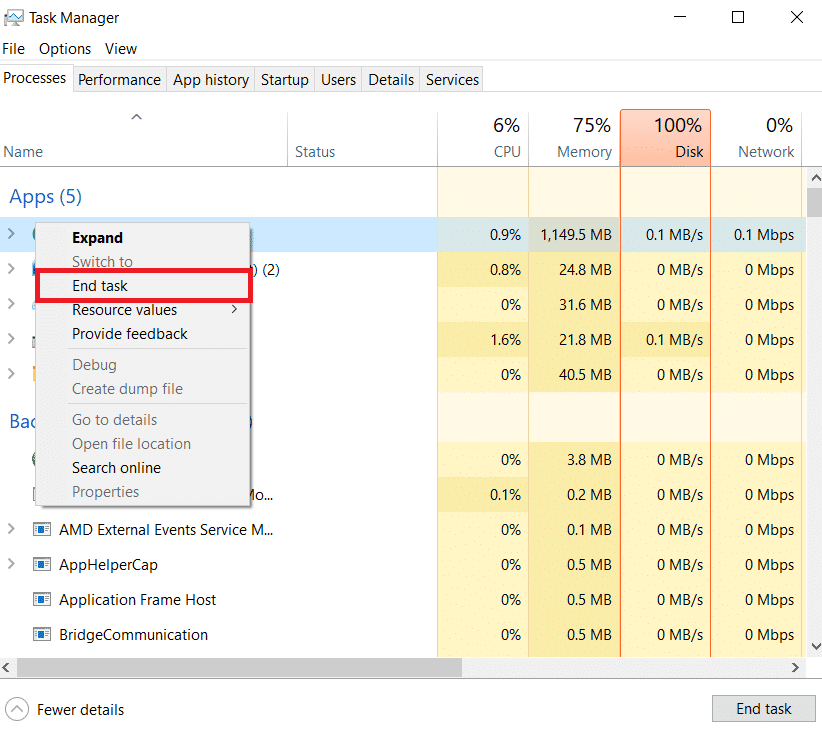
วิธีที่ 5: แสดงผลเข้าเป็นออก
หากคุณกำลังส่งออกลำดับที่ยาว ให้ลองแสดงส่วนเฉพาะของวิดีโอที่คุณกำลังทำงานอยู่ แทนที่จะแสดงทั้งโครงการ
อ่านหัวข้อถัดไปเพื่อทราบว่าเหตุใด Premiere Pro จึงขัดข้องเมื่อส่งออก
อ่านเพิ่มเติม: แก้ไขหน้าจอล็อค Windows Spotlight ไม่ทำงาน
เหตุใด Premiere Pro จึงหยุดทำงานเมื่อส่งออก
ตอนนี้ หากคุณประสบปัญหาเกี่ยวกับสาเหตุที่ Premiere Pro หยุดทำงานเมื่อส่งออก อาจมีสาเหตุหลายประการที่คล้ายกับที่กล่าวถึงข้างต้น รวมถึง Premiere เวอร์ชันที่ล้าสมัย ตัวแปลงสัญญาณที่เข้ากันไม่ได้ หรือพื้นที่ดิสก์ไม่เพียงพอ ซึ่งเราได้กล่าวถึงในรายละเอียดข้างต้น มีวิธีแก้ไขปัญหาอื่น ๆ ที่เราได้กล่าวถึงด้านล่าง:
วิธีที่ 1: ล้างแคช
เมื่อคุณทำงานในโครงการใน Adobe Premiere Pro โปรแกรมจะเก็บข้อมูลบางอย่าง เช่น การแสดงตัวอย่างและการแสดงผล ไว้ในแคชบนคอมพิวเตอร์ของคุณ อย่างไรก็ตาม หากแคชมีขนาดใหญ่เกินไปหรือเสียหาย อาจทำให้ Premiere Pro หยุดทำงานขณะส่งออก การล้างสื่อแคชสามารถช่วยแก้ไขปัญหานี้ได้โดยการลบข้อมูลที่เก็บไว้และเพิ่มพื้นที่ว่างในคอมพิวเตอร์ของคุณ
นี่คือวิธีที่คุณสามารถทำได้:
1. ไปที่เมนู Preferences และใต้แท็บ Media
2. เลือกตัวเลือก Media Cache และ Media Cache Database
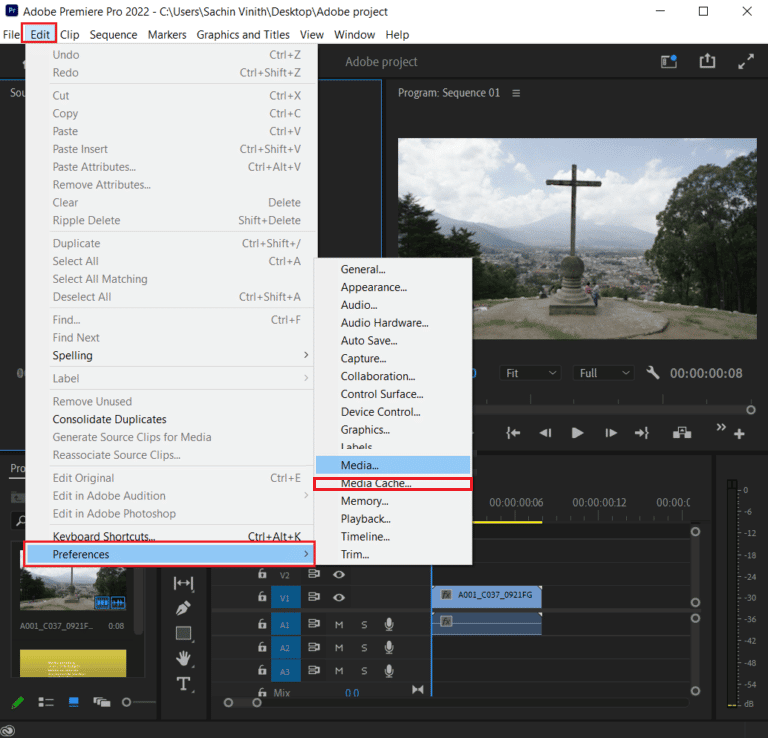
3. คลิกที่ปุ่ม ทำความสะอาด
การล้างสื่อแคชสามารถช่วยแก้ไขปัญหาต่างๆ ที่ทำให้ Premiere Pro ไม่ส่งออกสื่อ
วิธีที่ 2: ลบไทม์ไลน์
Adobe Premiere Pro ติดตามส่วนประกอบทั้งหมดของโครงการ รวมถึงคลิป เสียง เอฟเฟ็กต์ ช่วงการเปลี่ยนภาพ ฯลฯ ในไทม์ไลน์ขณะที่คุณทำงานในโครงการ เส้นเวลานี้เป็นตัวแทนของโครงการทั้งหมดของคุณและเป็นที่ที่คุณสามารถแก้ไขและปรับแต่งวิดีโอได้ทั้งหมด หากไทม์ไลน์ซับซ้อนเกินไปหรือมีองค์ประกอบมากเกินไป อาจทำให้ Premiere Pro ล่มขณะส่งออกได้ ต่อไปนี้คือบางสิ่งที่ต้องตรวจสอบในไทม์ไลน์ที่อาจทำให้การส่งออกขัดข้อง:
- แทร็กเสียงและวิดีโอ: ตรวจสอบให้แน่ใจว่าแทร็กเสียงและวิดีโอทั้งหมดซิงค์กันอย่างถูกต้อง และไม่มีแทร็กใดหายไปหรือว่างเปล่า
- เอฟเฟ็กต์และการเปลี่ยนภาพ: ตรวจสอบว่ามีการใช้เอฟเฟ็กต์และการเปลี่ยนภาพทั้งหมดอย่างถูกต้อง และไม่มีไฟล์ที่สูญหายหรือเสียหาย
- การปรับขนาดและการวางตำแหน่ง: ตรวจสอบว่าคลิปทั้งหมดมีขนาดและการวางตำแหน่งที่ถูกต้อง
- เสียงสูงสุด: ตรวจสอบว่าคลิปเสียงทั้งหมดไม่มีระดับเสียงสูงสุดเกิน -3dB
- องค์ประกอบที่ไม่ได้ใช้: ลบองค์ประกอบที่ไม่ได้ใช้ออกจากไทม์ไลน์ เช่น คลิปที่ไม่ได้ใช้ แทร็กเสียง และเอฟเฟ็กต์
- รูปแบบ: ตรวจสอบว่าฟุตเทจของคุณอยู่ในรูปแบบที่เข้ากันได้กับ Premiere Pro
วิธีที่ 3: แยกไฟล์
Adobe Premiere Pro สร้างไฟล์ขนาดใหญ่เพียงไฟล์เดียวเมื่อคุณส่งออกวิดีโอ ซึ่งมีข้อมูลทั้งหมดของโครงการ ไฟล์นี้อาจมีขนาดค่อนข้างใหญ่ และหากมีขนาดใหญ่เกินไป อาจทำให้ไฟล์เสียหายได้ วิธีหนึ่งที่จะหลีกเลี่ยงปัญหานี้คือการแบ่งไฟล์ออกเป็นส่วนย่อยๆ ซึ่งช่วยลดภาระของโปรแกรมและป้องกันไม่ให้โปรแกรมหยุดทำงาน
เหตุใด Premiere Pro จึงไม่ส่งออกวิดีโอเฉพาะเสียง
Premiere Pro จะไม่ส่งออกวิดีโอและเฉพาะเสียงเนื่องจากปัญหาความเข้ากันไม่ได้ของตัวแปลงสัญญาณ นี่เป็นหนึ่งในปัญหาที่พบบ่อยที่สุดที่เกิดขึ้นกับ Premiere Pro สาเหตุที่ Premiere Pro ไม่ส่งออกเสียงเฉพาะวิดีโอคือหากแทร็กวิดีโอของคุณปิดอยู่หรือหากมีปัญหาเกี่ยวกับรูปแบบวิดีโอ เป็นต้น หาก Premiere Pro ไม่ส่งออกเสียงเฉพาะวิดีโอ คุณสามารถลองวิธีแก้ปัญหาต่อไปนี้:
- ประการแรก ให้ลองเปลี่ยนค่าที่ตั้งไว้ล่วงหน้าเป็นค่าที่ตั้งไว้ล่วงหน้า H.264 ซึ่งมักจะแก้ไขปัญหาได้
- ลองส่งออกวิดีโอ MP4 ไปพร้อมกับเสียง
- พิจารณาเครื่องเล่น MP4 ระดับมืออาชีพที่รองรับตัวแปลงสัญญาณวิดีโอและเสียงทั้งหมด
- ในขณะที่ส่งออก MP4 ให้ใส่ใจกับ VI
- หากไม่ได้ผล ให้ลองเปลี่ยนบิตเรตของวิดีโอ หากบิตเรตต่ำเกินไป วิดีโออาจถูกบีบอัดมากเกินไป ซึ่งอาจทำให้วิดีโอสูญหายได้
- ตรวจสอบการตั้งค่าลำดับและจับคู่กับรูปแบบวิดีโอที่คุณกำลังส่งออก
- ตรวจสอบว่าคุณมี Adobe Premiere Pro เวอร์ชันล่าสุดหรือไม่ และอัปเดตหากจำเป็น
อ่านเพิ่มเติม: แก้ไขข้อผิดพลาดข้อยกเว้นของเครื่องใน Windows
เหตุใดสื่อการส่งออก Premiere Pro จึงไม่แสดง
Premiere Pro จะไม่ส่งออกวิดีโอของคุณเนื่องจากอาจมีปัญหาในการเรนเดอร์ หรือคุณอาจทำการเปลี่ยนแปลงพื้นที่ทำงานซึ่งทำให้สื่อการส่งออกของ Premiere Pro ไม่แสดง ในการทำให้หน้าต่างส่งออกปรากฏขึ้นอีกครั้ง คุณสามารถลองใช้วิธีเหล่านี้:
วิธีที่ 1: ตรวจสอบให้แน่ใจว่าได้เลือกแผงไทม์ไลน์แล้ว
แผงไทม์ไลน์เป็นพื้นที่ทำงานหลักที่คุณจัดระเบียบและแก้ไขไฟล์สื่อ เช่น วิดีโอและคลิปเสียง เพื่อให้แน่ใจว่าได้เลือกแผงไทม์ไลน์แล้ว คุณสามารถคลิกที่ แท็บไทม์ ไลน์ซึ่งอยู่ที่ด้านล่างของหน้าต่างโปรแกรม ซึ่งจะเป็นการเปิดแผงไทม์ไลน์และแสดงคลิป เสียง และเอฟเฟ็กต์ทั้งหมดที่เพิ่มลงในโปรเจ็กต์
วิธีที่ 2: เลือกคลิปทั้งหมดบนไทม์ไลน์
สิ่งสำคัญคือต้องแน่ใจว่าได้เลือกคลิปทั้งหมดบนไทม์ไลน์แล้ว เนื่องจากนี่คือสิ่งที่จะถูกส่งออก หากต้องการเลือกคลิปทั้งหมดบนไทม์ไลน์ คุณสามารถใช้แป้นพิมพ์ลัด Ctrl + A (Windows) หรือคุณสามารถใช้ตัว เลือก เลือกทั้งหมด ใต้เมนู แก้ไข
วิธีที่ 3: รีเซ็ตพื้นที่ทำงาน
การรีเซ็ตพื้นที่ทำงานสามารถล้างการตั้งค่าแบบกำหนดเองที่อาจก่อให้เกิดข้อขัดแย้งหรือข้อผิดพลาดได้ ซึ่งอาจรวมถึงปัญหาเกี่ยวกับเค้าโครง แถบเครื่องมือ และการตั้งค่าอื่นๆ ที่อาจส่งผลต่อกระบวนการส่งออก หากต้องการรีเซ็ตพื้นที่ทำงานใน Adobe Premiere Pro ให้ทำตามขั้นตอนด้านล่าง:
1. ก่อนอื่นให้ไปที่ หน้าต่าง
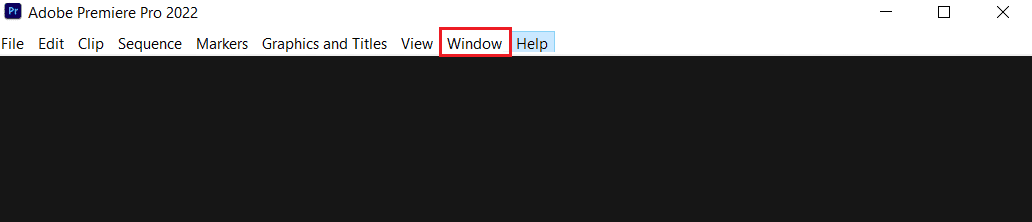
2. จากนั้นเลือก พื้นที่ทำงาน ตามด้วย รีเซ็ต เป็นเค้าโครงที่บันทึกไว้
วิธีที่ 4: อัปเดตซอฟต์แวร์
เมื่อซอฟต์แวร์ไม่ได้รับการอัปเดต อาจมีข้อบกพร่อง ช่องโหว่ด้านความปลอดภัย หรือปัญหาความเข้ากันได้ที่อาจทำให้เกิดปัญหากับคุณสมบัติบางอย่าง เช่น สื่อส่งออก ดังนั้น ต่อไปนี้เป็นวิธีการบางอย่างที่จะลองใช้หากสื่อการส่งออกของ Premiere Pro ไม่แสดง
ที่แนะนำ:
- แก้ไข Discord Search ไม่ทำงานบนพีซี
- วิธีแปลง JPG เป็น PDF
- ดาวน์โหลด Adobe Premiere Pro ฟรีสำหรับ Windows 11
- แก้ไข Premiere Pro มีข้อผิดพลาดในการบีบอัดเสียงหรือวิดีโอ
หาก Adobe Premiere Pro ไม่สามารถส่งออกได้อย่างถูกต้อง อาจมีสาเหตุหลายประการ ดังที่เรากล่าวไว้ข้างต้น เราหวังว่าวิธีแก้ปัญหาสำหรับ Premiere Pro ที่ไม่ส่งออก จะมีประโยชน์ หากคุณมีคำแนะนำใด ๆ โปรดแสดงความคิดเห็นในส่วนความคิดเห็นด้านล่าง
